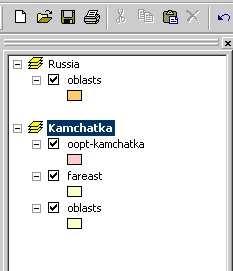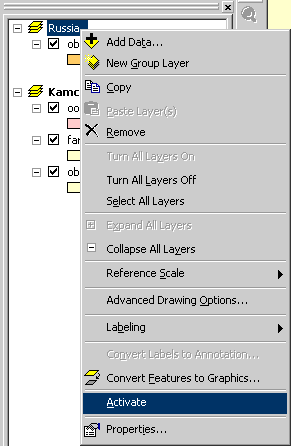Введение в геоинформаци онные системы
.dochttp://gis-lab.info/docs/giscourse/contents.html
|
Введение в геоинформационные системы Содержание |
|
<<< предыдущая глава | начало | следующая глава >>> |
|
Начало >>> 1. ГИС - основа информационной системы территории >>> 2. Принципы и функции ГИС >>> 3. Составляющие (компоненты) ГИС >>> Выбор программного обеспечения 4. Программное обеспечение ГИС >>> 5. Программное обеспечение ESRI >>> Подготовка проекта 6. Создание проекта - загрузка данных в проект и его структура >>> 7. Управление видом - навигация, перемещение тем, выделение >>> 8. Выбор проекции - виды проекций, распространенные проекции и системы координат >>> 9. Данные >>> 10. Структура данных в ГИС - слои, группы слоев, легенды >>> Подготовка данных 11. Векторные, растровые данные - различия, плюсы, минусы, вычисление пространственных характеристик векторных и растровых данных >>> 12. Цветность растровых данных, индексированные растры, прозрачность >>> 13. Связь графической и атрибутивной информации - выделение, удаление, универсальные идентификаторы >>> 14. Управление данными - ArcCatalog, копирование, удаление, назначение проекций, метаданные >>> Визуализация данных 15. Легенды векторных и растровых слоев - раскраска, виды классификаций, прозрачность, сохранение и восстановление >>> 16. Выборки и запросы - табличные и пространственные с генерацией новых, производных слоев >>> Создание пространственных данных 17. Работа с табличными данными - структура, импорт, преобразование в пространственные данные >>> 18. Работа с растровыми данными >>> 19. Работа с векторными данными >>> Анализ данных 20. Пространственные операции с векторными данными >>> Возможности получения данных и ПО для природоохранных и экологических организаций 21. Получение ПО >>> 22. Источники данных >>> Заключение >>> |
Несмотря на то, что карты используются тысячи лет, сравнительно недавно, около 40 лет назад, графическая и описательная информация были объединены для создания первой Географической информационной системы (ГИС). Этот принцип является одним из важнейших основополагающих принципов ГИС.
|
Начало картографии
|
Современная среда разработки ГИС
|
История
Первые ГИС появились в организациях связанных именно с управлениями природных ресурсами и эта сфера их применения наиболее очевидна. Развитие ГИС, несомненно, связано с бурным развитием информационных технологий в целом и, в первую очередь, с развитием аппаратной базы. Первые ГИС представляли собой целые комнаты, занятые аппаратурой и километры полок, заполненных перфокартами с пространственной и описательной информацией об объектах (координатами). Первой ГИС принято считать систему созданную в 1962 году в Канаде, Аланом Томлинсоном, которая так и называлась Канадская Географическая Информационная Система. А вот первые общедоступные, полнофункциональные ГИС, способные работать на привычных персональных компьютерах, появились сравнительно недавно - в 1994 г (Arcview 2.0), бурное развитие области ГИС следует связывать именно с ними.
Первые природоохранные ГИС появились в США в конце 80-х, в это время Wilderness Society и Sierra Biodiversity Institute провели первое картирование старовозрастных лесов с использованием ГИС-технологий, аэро- и космической съемки. В начале 90-х, Служба Рыбы и Дичи США (U.S. Fish and Wildlife Service) начала проект анализа системы охраняемых природных территорий с применением ГИС (GAP-анализ), ее соответствия разнообразию экосистем по всем штатам США.
Определение ГИС
|
Географическая информационная система (ГИС) - программно-аппаратный комплекс способный хранить и использовать (показывать, анализировать, управлять) данные описывающие объекты в пространстве, управляемый специальным персоналом. |
ГИС использует особый тип информации - пространственную (географическую) и связанные с ней базы данных, эта информация может быть социальной, политической, экологической или демографической, то есть любой информацией, которая может быть отображена на карте.
Территория
ГИС - является лучшим способом хранить информацию об участке суши или моря. Для всех современных организаций, особенно для организаций непосредственно управляющими территориями, например, администрациям охраняемых природных территорий (ООПТ), ГИС становится стандартом де-факто. ГИС может помочь сделать управление более эффективным, способствовать научной работе и охране территории, которая проводится во всех ООПТ, независимо от площади занимаемой ими территории. В реализации ГИС для Таймырского заповедника и заповедника «Белогорье», безусловно, есть свои отличия, но общие принципы остаются неизменными.
Принципы
Комплексность (системность) - ГИС, как следует из определения, это не только данные и не столько программное обеспечение, хотя и то и другое является важной частью ГИС. ГИС - комплекс программного, аппаратного, информационного обеспечения управляемый специальным персоналом. Цифровая картография, дистанционное зондирование, геодезия - поставляют данные для ГИС (подробнее).
Пространственность - ГИС - инструмент, работающий с любыми данными распределенными в пространстве и имеющими свою систему координат, начиная от колоний микроорганизмов и заканчивая целиком планетой Земля. ГИС также позволяет осуществлять операции с данных, не имеющих пространственной привязки, но основная функциональность ГИС ориентирована именно на работу с пространственными данными.
Связанность - наличие тесной взаимосвязи между пространственной и атрибутивной информацией. В рамках ГИС впервые эти два типа информации были тесно объединены, во многом это определило появление ГИС в виде отдельной области программного обеспечения. Часто ГИС называют системой управления базами данных (СУБД) с возможностью создания карт или системой цифровой картографии с расширенной поддержкой баз данных.
Функции
Визуализация - ГИС мощное средство представления данных. Это качество ГИС обычно используется первым, с помощью ГИС создаются наглядные иллюстративные карты и схемы. Современные ГИС уделяют много внимания легкости и производительности именно этой своей функции из-за чего часто рассматриваются лишь как средство создания карт.
Наглядное представление проблемы в виде карты делает ее более понятной и решаемой. Так, например, корреляция ареала вида с определенным типом ландшафта более очевидна, если границы ареала непосредственно нанесены на ландшафтную карту. Еще больше информации такая карта могла бы содержать, если для каждого ареала была бы прикреплена таблица, в которой были бы описаны различные параметры, характеризующие популяцию - количество особей разного пола, потомство в разные годы, площадь ареала и т.д. Эта функция ГИС унаследована от картографии, которую вполне можно считать прародительницей ГИС и которые до сих пор является основной функцией ГИС.
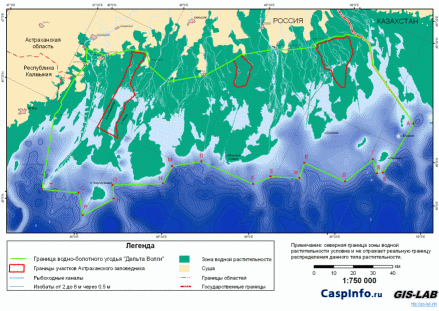 (Карта
водно-болотного угодья "Дельта Волги"
подробнее)
(Карта
водно-болотного угодья "Дельта Волги"
подробнее)
Организация - одной из основных функций ГИС является организация и управление информацией. Современные ГИС - удобный инструмент помогающий управлять информацией используя пространственный принцип (подробнее).
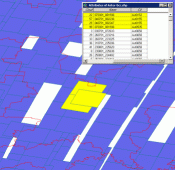 (Фрагмент
системы организации каталога космических
снимков Aster подробнее)
(Фрагмент
системы организации каталога космических
снимков Aster подробнее)
Обработка и анализ - функции ГИС, превращающие ее из инструмента по работе с готовыми данными (визуализатора) в инструмент по созданию новых данных на их основе, моделирования и прогнозирования.
Составляющими (компонентами) ГИС, исходя из определения являются:
|
|
Данные - любая пространственная информация и связанные с ними табличная (атрибутивная) информация. ГИС представляет собой одновременно средство по управлению и созданию данных. Создание ГИС часто начинается именно с накопления данных. Данные могут собираться и подготавливаться самим пользователем, либо приобретаться у внешних поставщиков. Большое количество пространственных данных доступно бесплатно или условно-бесплатно (подробнее).
Программное обеспечение - функции и инструменты, необходимые для управления, анализа и визуализации пространственной информации, а также управления ГИС в целом. Ключевыми компонентами программных продуктов являются:
-
система ввода и обработки географической информации;
-
система управления данными;
-
системы анализа, визуализации, а также пространственных и атрибутивных запросов (отображения);
-
графический пользовательский интерфейс для легкого доступа к инструментам;
-
встроенная среда разработки для создания дополнительного ПО.
Аппаратное обеспечение - компьютер, на котором работает ГИС, а также средства вывода (принтеры, плотеры и т.д.) ГИС могут работать на различных типах аппаратных компьютерных платформ, от централизованных серверов до отдельных или связанных сетью настольных компьютеров (PC). В связи с бурным развитием персональных компьютеров также активно выдвигаются вперед и пользовательские ГИС, т.е. ГИС для работы с которыми достаточно и рядового ПК.
Персонал - создание и управление ГИС невозможно без людей. Персоналом ГИС являются как технические специалисты, разрабатывающие и поддерживающие систему, создающие и управляющие данными, так непосредственные пользователи.
Функциональные возможности - методологический аппарат, заложенный в ГИС. Современные ГИС включают средства разработки, позволяющие наращивать функциональность и превращать универсальные ГИС в специализированные системы для конкретных отраслей, сфер знания, рабочих коллективов.
|
Программное обеспечение ГИС |
|
<<< предыдущая глава | оглавление | следующая глава >>> |
|
Как было описано выше ГИС в целом и программное обеспечение (ПО), как важнейший компонент ГИС, прошли путь от мейнфреймов до персональных компьютеров. На сегодняшний день наиболее распространенными программными продуктами для разработки и управления ГИС являются уже так называемые пользовательские ГИС, то есть ГИС управляемые одним пользователем и располагающиеся на одном персональном компьютере (хотя данные могу быть распределены внутри локальной сети или интернет). Базовая функциональность ПО ГИС основных производителей во многом одинакова, однако расширенная может сильно различаться. Проведем небольшое сравнение наиболее распространенных пользовательских ГИС. Чтобы не забегать вперед, технические подробности касающиеся например преимуществ и недостатков данных сравниваться не будут, так как для их оценки необходимы знания из следующих разделов. Arcview GIS (ESRI) - очень популярная ГИС недавнего прошлого, до сих используемая многими, благодаря непревзойденной скорости работы, огромной базе модулей расширения и дополнительного ПО. Имеет собственный формат данных, используемый и в других продуктах этой компании. ARC/INFO (ESRI) - одна из старейших ГИС, с которой началась история программного обеспечения корпорации ESRI, так же до недавних пор являлась самой мощной и производительной ГИС, предназначенной для задач анализа и обработки больших массивов данных с контролем топологических взаимоотношений. Часто использовалась в паре с ArcView GIS, последняя в этом случае выполняла функции визуализации данных, подготавливаемых с помощью ARC/INFO. Имеет собственный формат данных. ArcGIS (ESRI) - наиболее распространенная ГИС на сегодняшний день. Является следующим шагом в развитии Arcview GIS и ARC/INFO. Отличается более дружественным пользовательским интерфейсом, знакомым всем по программным продуктам компании Microsoft, развитыми средствами управления и редактирования данными. Более подробно об истории продуктов ESRI рассказывается в следующем разделе. ArcGIS и Arcview GIS весьма тесно интегрированы друг с другом терминологически и форматно (ArcGIS может использовать те же форматы, что ArcView GIS и ARC/INFO). Mapinfo (Mapinfo Corp) - популярная ГИС для несложных картографических работ и анализа, широко распространена в нашей стране. Обладает удобным интерфейсом, до появления ArcGIS выгодно отличавшим Mapinfo от Arcview и ARC/INFO. Значительно меньше распространена зарубежом. Имеет свой язык разработки. Система поддержки гораздо более скромная чем у предыдущих продуктов. Более подробную информацию о продукте можно найти на сайте разработчика Mapinfo Corp или официального дистрибьютора Mapinfo в России и СНГ ESTI MAP. GeoDraw/GeoGraph (ЦГИ ИГ РАН) - единственная распространенная ГИС российского производства. Представлена в виде двух основных программных компонентов - векторного редактора GeoDraw и геоинформационной системы GeoGraph. Последняя версия GeoGraph поддерживает функции GeoDraw. Geomedia (Intergraph) - мощная ГИС, мало распространенная в нашей стране. Более подробную информацию можно найти на сайте разработчика Intergraph. |
Законодателем мод на рынке программного обеспечения (ПО) ГИС безусловно является корпорация ESRI и ее линейка программного обеспечения. Исторически, вклад ESRI в развитие ГИС можно сравнить со вкладом Microsoft и Intel в развитие компьютеров и ПО в целом.
О ESRI
Компания ESRI (Environmental Systems Research Institute - Институт наук о земле) - начала свою работу в 1969 г. Тогда, как уже говорилось в истории ГИС, они представляли собой высокоспециализованные системы, разрабатываемые под конкретную, узкую задачу и программное обеспечение. Эти системы сложно было назвать пользовательскими, так как управлялись они десятками или даже сотнями человек высококвалифицированного персонала.
История ПО ГИС ESRI
Флагманским продуктом ESRI до появления в 2000 г. ArcGIS была ARC/INFO, которая работала на мощных рабочих станциях под управлением операционных систем типа Unix, такие программно-аппаратные комплексы могли позволить себе только большие организации. До последнего времени ARC/INFO оставалась весьма специфическим продуктом доступным далеко не каждому. Начало пользовательского ПО ГИС, было положено в 1992 году выпуском программного пакета Arcview 1, который в начале позиционировался как просмотровщик (визуализатор, вьювер) данных созданных в "большой" ГИС Arc/INFO. Со временем, Arcview получила свой формат данных и научилась полноценно работать с ними и добавку к имени - GIS (Arcview GIS), что означало, уже самостоятельный продукт. Высокая настраиваемость и собственный язык программирования обеспечили создание тысяч расширений к Arcview GIS, предназначенных для решения многих задач. Подробнее об истории ESRI >>> .
Современное ПО
Позднее в 2000 г. - ESRI объединила пакет для создания данных - ARC/INFO и пакет для визуализации - Arcview GIS в единый пакет с принципиально новым интерфейсом и расширенными возможностями - ArcGIS. Включение функциональности Arcview и Arcinfo в этом пакете осуществляется по принципу лицензирования, то есть можно говорить об ArcGIS с функциональностью Arcview, ArcGIS с функциональностью Arcinfo (расширенной) и т.д. в зависимости от наличия нужной лицензии. Таким образом, пакет ArcGIS может быть представлен следующими продуктами, имеющими различную функциональность (в порядке ее возрастания):
Arcview - базовые возможности картографирования, создания отчетов и картографического анализа.
Arceditor - функциональность больше чем у ArcView, поддерживает возможность построения баз геоданных.
Arcinfo - максимальная функциональность, наиболее мощное приложение ArcGIS Desktop, включающее Arcinfo Workstation и множество дополнительных инструментов. (Как определить, какую функциональность имеет установленный пакет ArcGIS).
При проектировании ГИС на основе пакета ArcGIS выбор модификации весьма важен и во многом может определить направление развития проекта.
Независимо от тип продукта пакет ArcGIS состоит из 3 основных программ:
ArcMap - работа с данными, создание, редактирование, визуализация. Работа с макетом карты.
ArcCatalog - управление данными, метаданными.
ArcToolbox - набор инструментов для выполнения множества отдельных задач, пространственных и других операций с данными. В последних версиях ArcGIS, эти инструменты включены в ArcMap и ArcCatalog в виде отдельной панели инструментов.
Программное обеспечение обеспечивающее дополнительную функциональность ArcGIS
Каждый из продуктов семейства ArcGIS имеет возможность расширения за счет подключения дополнительных модулей. К числу наиболее распространенных относятся:
Spatial Analyst - обработка и анализ растровых данных в формате GRID.
3D Analyst (ArcScene) - работа с моделью данных TIN, псевдо-3D.
Image Analysis - работа с данными дистанционного зондирования.
Так же к семейству ArcGIS относятся следующие самостоятельные продукты:
ArcReader - свободно распространяемое ПО, дающее возможность любому пользователю, не имеющему полноценной ПО ГИС, просматривать и визуализировать данные ГИС.
ArcIMS - создание интернет-ГИС.
ArcGIS Engine - предназначен для создания пользовательских настольных картографических и ГИС - приложений, встраивания новой функциональности в уже существующие приложения.
Для более подробного ознакомления со всем набором программного обеспечения ESRI можно ознакомиться с обзором приложений на сайте DATA+ или официальном сайте компании ESRI имеющем раздел, подробно освещающий каждый программный продукт.
|
Создание проекта |
|
|
<<< предыдущая глава | оглавление | следующая глава >>> |
|
|
Теоретическая часть Понятие проекта
Проекту соответствует специальный файл на диске имеющий расширение - mxd. В ArcGis возможно два варианта создания проекта - создание пустого нового проекта и создание проекта по шаблону. Если Вы создаете проект по шаблону, то в нем будет находиться определенный набор готовых данных (слоев) и шаблон Макета карты. В этот шаблонный проект можно добавлять свои данные. Для работы с проектом используется программа ArcMap. Интерфейсом проекта является набор панелей инструментов (toolbars) и строка основного меню (main menu). Различные категории задач имеют свои панели инструментов. Например, блок инструментов отвечающих за привязку называется Georeferencing и размещен на отдельной панели. Включение\выключение панелей инструментов осуществляется через меню. Все функции доступные через панели, в основном меню не дублируются. Часто панели сами имеют свое меню, располагающееся на панели. Все панели и меню легко могут быть модифицированы, убраны, на каждую могут быть добавлены новые иструменты и т.д. Режимы работы в проекте При работе в проекте возможны два режима работы: View (Вид) и Layout (Макет Карты) В режиме работы Вида Вы можете исследовать и редактировать данные, создавать запросы и выборки, анализировать и менять символы. В Виде может быть несколько наборов данных (dataframe), каждый набор данных существует отдельно, но несколько наборов данных могут быть использованы одновременно на Макете карты. В режиме Вида возможна работа с неограниченным числом слоев, но только с одним набором данных в определенный момент времени. Наличие нескольких наборов данных позволяет легко создавать сложные карты с так называемыми картами-врезками. В режиме работы Макета Карты (Компоновки) карту подготавливается к публикации. В этом режиме отображаются набор или наборы данных, вспомогательные элементы карты, такие как масштабная линейка, направление на север, легенда, логотип и другие дополнительные элементы. В принципе на Макете карты можно расположить практически любой объект. Макет карты отражает то, как будет выглядеть карта при печати. Таблица содержания Вида и Макета карты Данные загруженные в Вид отображаются в Таблице Содержания (Table of Content -TOC). Это специальное окно, содержащее список наборов данных и содержащихся в них слоев, загруженных в проект и показывающее, какие символы и цвета используются для каждого слоя (легенду каждого слоя). Таблица содержания остается одинаковой независимо от того, работаете ли Вы в режиме Вида или в режиме Макета. Важно помнить, что порядок расположения слоев в TOC определяет порядок их отображения. Слой расположенный первым (верхним) в TOC будет находиться поверх слоев, расположенных в таблице содержания ниже. Порядок загрузки данных в проект не важен, так как Вы всегда можете переместить слои так, как вам необходимо. Необходимо также помнить, что нумерация слоев в TOC начинается с нуля, т.е. самый верхний слой в таблице содержания имеет нулевой порядковый номер (особенно важно учитывать эту особенность при написании скриптов и приложений) Относительные и абсолютные ссылки Каждый слой представляет собой некий набор файлов на диске. Когда Вы сохраняете проект, то для каждого слоя сохраняется путь, указывающий в какой папке и на каком диске находится этот слой в виде файлов. Если Вы перемещаете данные, используемые в проекте, то путь к файлам изменяется и при следующем открытии проект предупредит, что данные не найдены и они не будут отображены в TOC. Удобство ArcGIS состоит в том, что он позволяет сохранять не только абсолютные, но и относительные ссылки на данные, что позволяет переносить данные вместе с проектом без необходимости каждый раз показывать ему при открытии местоположение соответствующих файлов. Пример абсолютной ссылки: c:\gis\data\topomap\theme1.shp (то есть путь к файлу начинается от корня диска). Пример относительной ссылки: topomap\theme1.shp (путь к файлу до папки topomap может быть любым, но файл должен лежать в директории topomap. Практическая часть Здесь и далее в курсе для практической части используется ПО ArcGIS. Скачать учебные материалы для этой главы (3.2 Мб). В практической части этой главы Вы научитесь:
Упражнение 1. Создание проекта и основные элементы интерфейса.
Упражнение 2. Работа с относительными ссылками в проекте
|

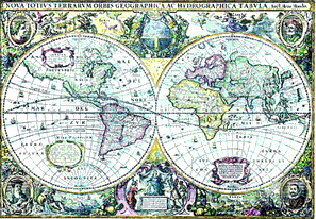 (Старинная
карта мира, 1637 год, проекция Меркатора)
(Старинная
карта мира, 1637 год, проекция Меркатора)
 (фрагмент
ГИС заповедника "Белогорье")
(фрагмент
ГИС заповедника "Белогорье")
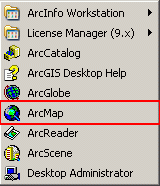
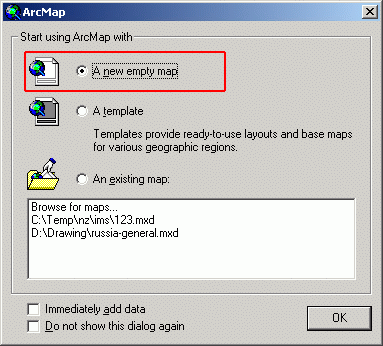 При
этом будет автоматически создан новый
проект, по умолчанию называемый
Untitled.
Название проекта можно видеть в
заголовке окна.
При
этом будет автоматически создан новый
проект, по умолчанию называемый
Untitled.
Название проекта можно видеть в
заголовке окна.
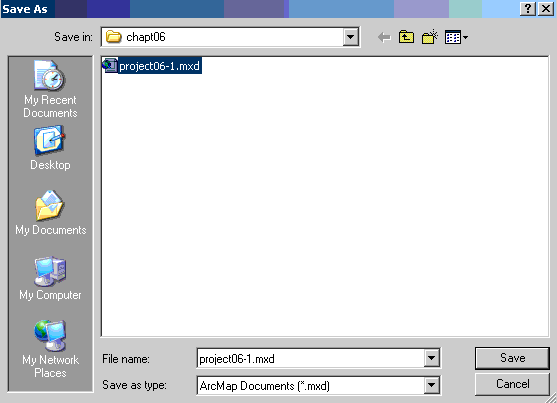
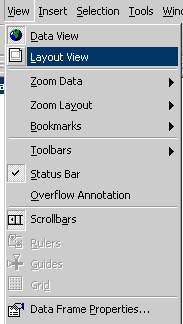
 Оба
варианта переключения между режимами
Вида и Макета Карты равнозначны.
Переключение с помощью кнопок в нижней
части экрана представляется несколько
более удобным с точки зрения экономии
времени
Оба
варианта переключения между режимами
Вида и Макета Карты равнозначны.
Переключение с помощью кнопок в нижней
части экрана представляется несколько
более удобным с точки зрения экономии
времени
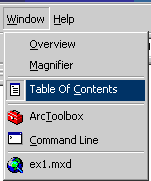 Изменение
размера окна ТОС осуществлется простым
перемещением (сужением\растяжением)
границ ТОС с помощью мышки
Изменение
размера окна ТОС осуществлется простым
перемещением (сужением\растяжением)
границ ТОС с помощью мышки